

By Adela D. Louie, Dernière mise à jour: September 14, 2024
"Est-ce que Zoom notifie les captures d'écran« Lorsque je participe à des appels, j'ai généralement besoin de faire des captures d'écran car je ne peux pas prendre toutes les notes immédiatement. J'espère que cela n'avertit pas les autres utilisateurs, ou est-ce le cas ? »
À l’ère où presque tout se fait virtuellement, la plupart des organisations et même des écoles ont décidé de faire des affaires en ligne. De nos jours, seules quelques-unes organisent des réunions, des conférences et des séminaires en face à face, car elles peuvent simplement créer des appels via des plateformes comme Zoom. Cette application est certainement l’une des meilleures car elle aide les gens à gérer les choses plus facilement.
Dans cet article, notre objectif principal est de savoir si prendre des captures d'écran sur Zoom ou enregistrement sur Zoom avertirait les autres participants. Si vous ne connaissez pas les différentes méthodes pour capturer de telles images, nous aurons également mis en évidence quelques tutoriels ici. Commençons par répondre à la question « Est-ce que Zoom notifie les captures d'écran ? » alors que nous abordons la première section de cet article.
Partie 1. Zoom vous avertit-il lorsque vous prenez des captures d’écran ?Partie 2. La meilleure façon de prendre des captures d'écran sur ZoomPartie 3. Autres méthodes pour prendre des captures d'écran sur Zoom sur les PC WindowsPartie 4. Autres méthodes pour prendre des captures d'écran sur Zoom sur les ordinateurs MacFAQ
« Non » – C’est la réponse courte à la question « Zoom notifie-t-il les captures d’écran ? ». L’application ne dispose pas réellement d’une fonctionnalité qui alerterait l’autre Zoom les utilisateurs lorsque des captures d'écran sont prises. Cela signifie simplement que toute personne participant à l'appel peut capturer l'écran du présentateur librement quand elle le souhaite. De plus, si vous êtes intéressé, le partage de votre écran sur Zoom est également autorisé à condition que l'autorisation soit accordée par l'hôte.
Il convient également de mentionner que la capture d'écran lors d'un appel Zoom n'est pas contraire aux conditions d'utilisation de l'application. La plupart des utilisateurs le font déjà. Il faut juste être suffisamment prudent lorsque vous prenez des informations ou les partagez via des appels Zoom.
Après avoir répondu à la question « Zoom notifie-t-il les captures d'écran ? », nous allons maintenant discuter de la meilleure méthode pour capturer des captures d'écran lorsque vous êtes sur Zoom.
Il existe de nombreuses applications logicielles tierces qui peuvent être utilisées pour capturer des instantanés non seulement sur Zoom, mais également sur d'autres plates-formes. Il vous permet également de enregistrer sur Zoom en tant que participantChoisir l'un d'entre eux peut être fastidieux pour vous, nous avons donc créé cette section pour vous faciliter la tâche.
Vous pouvez consulter et essayer le Enregistreur d'écran FoneDogCapable de vous aider à enregistrer sans décalage l'écran HD, la webcam et l'audio ainsi qu'à prendre des captures d'écran, vous ne pouvez pas vous tromper avec cette application. Vous pouvez être assuré que vous aurez des fichiers de sortie de haute qualité sans filigrane. Vous pouvez également personnaliser les paramètres d'enregistrement selon vos préférences. Des fonctionnalités avancées telles que des menus d'édition et des outils d'annotation sont également disponibles.
Téléchargement gratuit
Pour Windows
Téléchargement gratuit
Pour les Mac normaux
Téléchargement gratuit
Pour M1, M2, M3
Cette application dispose également d'une interface très conviviale, de sorte que les utilisateurs, y compris les novices, n'auront aucune difficulté à l'utiliser. En ce qui concerne l'installation, il ne devrait pas y avoir de problèmes du tout car elle prend en charge les systèmes d'exploitation Mac et Windows.
Pour capturer une capture d'écran sur Zoom via l'enregistreur d'écran FoneDog, voici ce que vous devez faire.
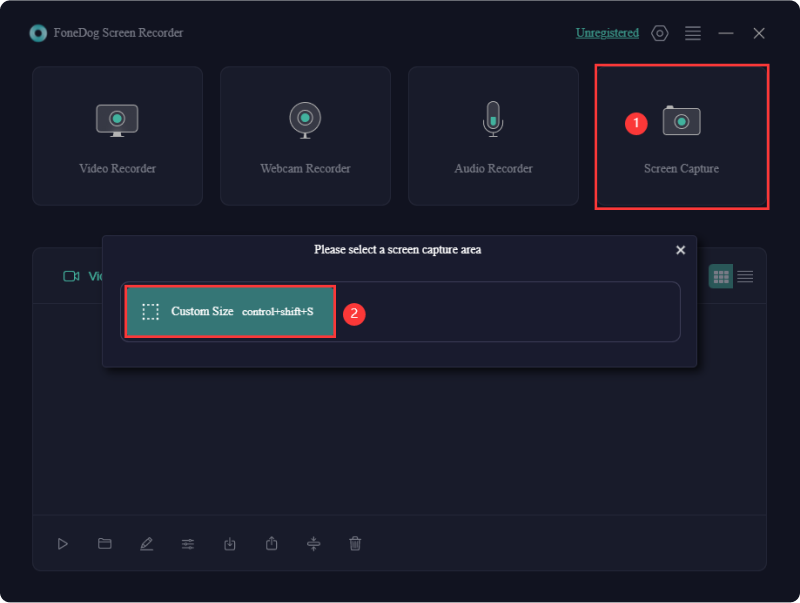
Répondre à la question « Zoom notifie-t-il les captures d'écran ? » ne vous suffira sûrement pas. En plus de vous faire part de la qualité de FoneDog Screen Recorder, nous avons compilé une liste des autres méthodes que vous pouvez essayer pour prendre des captures d'écran si vous êtes un utilisateur de PC Windows.
Si vous préférez un moyen efficace et pratique de capturer des captures d'écran sur Zoom, l'utilisation de son outil intégré serait une bonne idée.
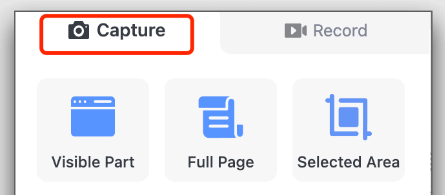
Si vous pensez que l'utilisation de combinaisons de raccourcis clavier est plus pratique pour vous, vous pouvez également sélectionner cette option de capture d'instantanés lors d'un appel Zoom.
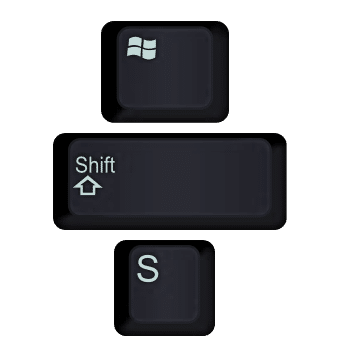
Un de tes Windows Les outils intégrés du PC, Snipping Tool, peuvent également être utilisés pour capturer des captures d'écran sur Zoom. L'avantage de son utilisation est qu'aucune installation d'application supplémentaire ne sera effectuée, en plus d'être gratuit et facilement accessible. Il manque juste des fonctionnalités plus avancées.
Bien sûr, vous n'êtes pas seulement intéressé à répondre à la question « Est-ce que Zoom notifie les captures d'écran ? », mais aussi à connaître les applications que vous pouvez utiliser pour capturer des captures d'écran lorsque vous êtes sur Zoom. Dans cette section, nous vous présentons quelques méthodes que vous pouvez envisager d'utiliser si vous souhaitez prendre des captures d'écran sur votre Mac.
Les gens LIRE AUSSI3 façons simples : comment vous enregistrer sur ZoomTop 6 des applications d'enregistrement Zoom pour tous les appareils [mise à jour 2024]
Voici quelques FAQ relatives au sujet principal de cet article : « Zoom notifie-t-il les captures d'écran ? ».
Sur votre PC Windows, les images prises seront enregistrées par défaut dans le dossier « Images ». Recherchez « Zoom » et vous verrez alors toutes les captures d'écran enregistrées ici.
Si vous êtes un utilisateur Mac et que vous avez pris une capture d'écran lors d'un appel Zoom, vous devriez voir les images sur votre bureau par défaut.
Laisser un commentaire
Commentaire
Enregistreur d'écran
Logiciel d'enregistrement d'écran puissant pour capturer votre écran avec webcam et audio.
Articles Populaires
/
INTÉRESSANTTERNE
/
SIMPLEDIFFICILE
Je vous remercie! Voici vos choix:
Excellent
Évaluation: 4.7 / 5 (basé sur 99 notes)